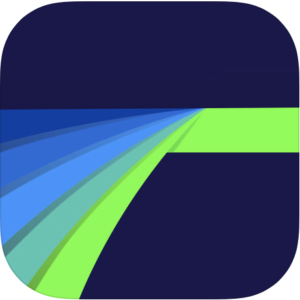Znáte to. Koupíte si nový iPhone či iPad a ten starý potřebujete předat / prodat někomu jinému. Než iPhone převezme nový majitel, je potřeba zazálohovat data a vymazat přístroj. Pojďme si ukázat, jak správně připravit iOS zařízení k prodeji?
Jak zazálohovat data z iPhonu?
Záloha dat by měla být samozřejmost už při běžném provozu. Jedná se o jednoduchý automatický proces, díky němuž už nikdy nepřijdete o své kontakty, zprávy či jiná data. Pokud průběžně zálohujete, stačí před prodejem jen provést jednu zálohu, aby data byla aktuální. Pokud běžně nezálohujete, proveďte aspoň jednu zálohu. Pokud používáte Apple Watch, je dobré je hodinky odpárovat od telefonu, čímž se zazálohují do iCloudu také. Způsoby jsou dva.
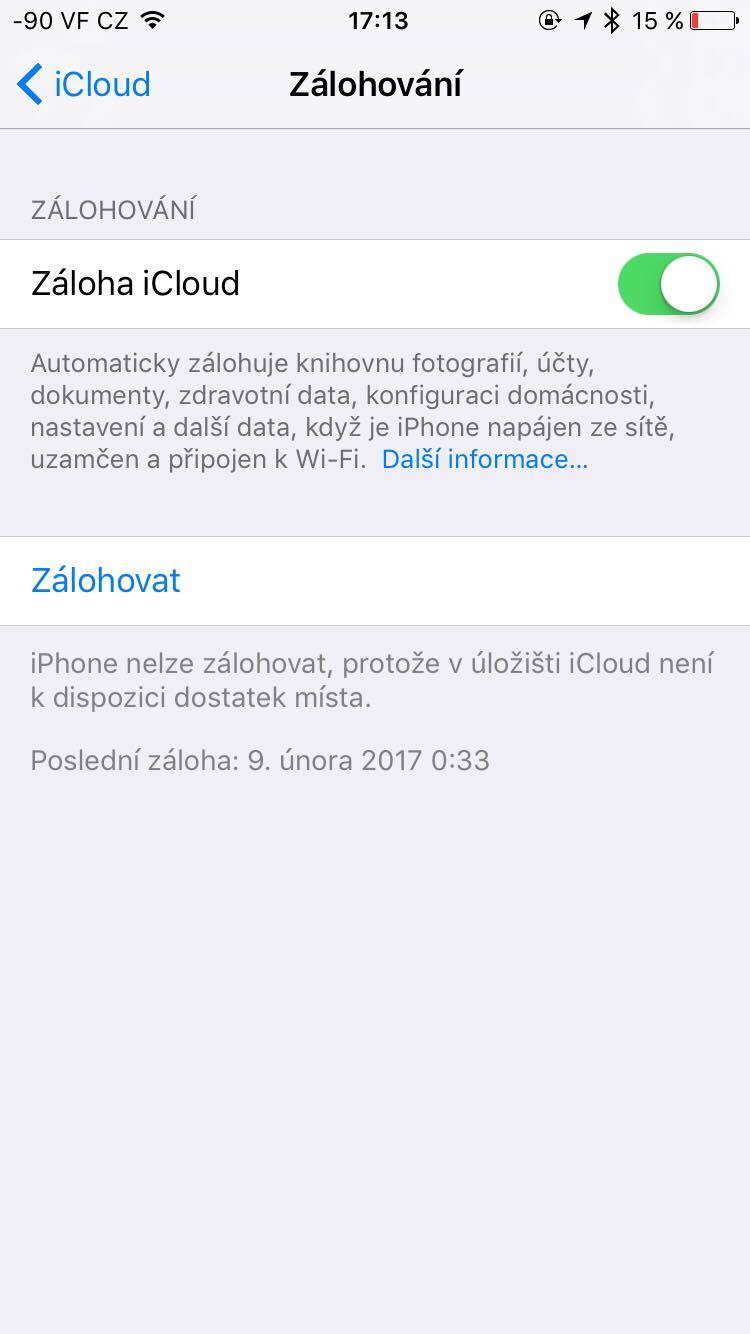
Záloha do iCloudu
Osobně preferuji zálohu do iCloudu. Otevřete si Nastavení – iCloud. V záložce Zálohy se Vám zobrazí panel, na němž dáte zapnout Záloha iCloud, pokud jste ještě nikdy nezálohovali. Po aktivování funkce na Vás vyběhne okno, ve kterém Vám oznámí, že data při synchronizaci s iTunes už nebudou automaticky zálohována do vašeho počítače, pokud jste předtím zálohovali do počítače. Jedno zařízení může být zálohováno pouze na jedno místo.
Zálohování na iCloud probíhá automaticky cca 1x denně a to pouze v okamžiku, kdy je telefon připojen k napájení a zároveň je na WiFi. Nemusí být odemčený, stačí že je zapnutý. Před prodejem můžete zálohu spustit ručně okamžitě tím, že na témže místě zvolíte Zálohovat a počkáte, až záloha proběhne.
Záloha do počítače přes iTunes
Druhou možností je zálohovat do svého počítače pomocí iTunes. Nepotřebujete k němu připojení na Internet ani místo na iCloudu. Nicméně na rozdíl od iCloudu se do počítače zálohuje i operační systém a aplikace, takže záloha může být výrazně větší.
Připojte iPhone, iPad či iPod Touch k počítači a spustíte iTunes. Pokud iTunes v počítači nemáte,m můžete ji stáhnout bezplatně z http://www.apple.com/cz/itunes/.
Po otevření iTunes si na levém bočním panelu najdete své iOS zařízení, které následně rozkliknete a ze široké škály nabídek zvolíte Zálohovat.
V Předvolbách iTunes – Zařízení si opět můžete zkontrolovat, zda se záloha vytvořila v pořádku.
Při zálohování do iTunes se vás aplikace zeptá, zda chcete zálohu zašifrovat, což rozhodně doporučuji. Do nešifrovaných záloh se neukádají hesla, PINy, osobní a zdravotní data.

Jak vymazat všechna data z iPhonu?
Smazat zařízení a odpojit jej od svého AppleID je velice důležité nejen pro vaší bezpečnost, ale i pro bezproblémové používání zařízení novým uživatelem.
Otevřete si Nastavení – Obecné, kde si najdete Obnovit.
Zvolte položku Smazat data a nastavení. Z telefonu se vymažou všechny vaše aplikace, data, osobní údaje a celý systém se vrátí do továrního nastavení. Po restartu se zařízení chová jako nově zakoupené.
Zda se zařízení úspěšně odpojilo od vašeho AppleID můžete zkontrolovat na této webové stránce icloud.com/find, kde se přihlásíte ke svému iCloud účtu, vyberete Vaše iOS zařízení, dále Odebrat z účtu.
Závěr
Pokud někdy budete prodávat nebo kupovat použitý iPhone či iPad, je vždy nejlepší, když smazání zařízení provede prodávající přímo před kupojícím, který si pak hned zařízení spojí se svým AppleID v rámci prvního nastavení. Tím mají obě strany jistotu, že vše proběhlo bez problémů.
Chcete se o iPhonech a iPadech dozvědět víc? Přijďte na naše kurzy iOS pro začátečníky, iPad: 100% mobilní kancelář nebo iPad: Pages, Number a Keynote.